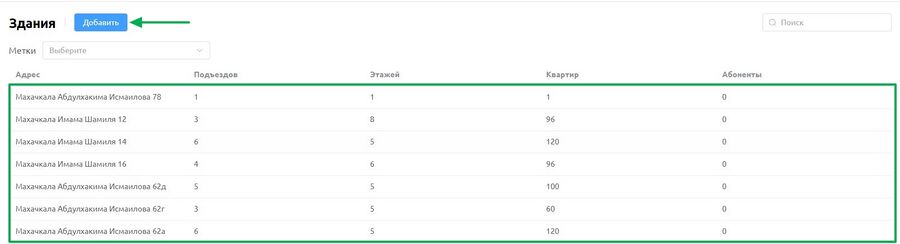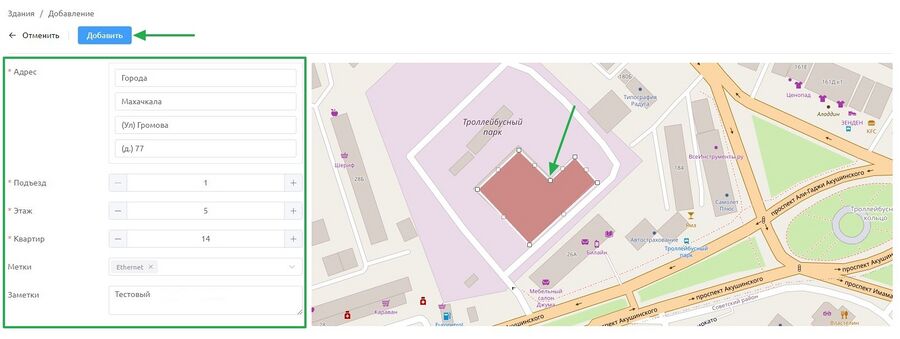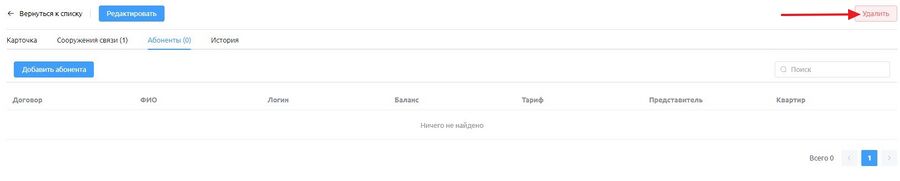Здания: различия между версиями
Wikiroot (обсуждение | вклад) |
Wikiroot (обсуждение | вклад) Нет описания правки |
||
| Строка 22: | Строка 22: | ||
#'''Квартира''' — счетчик с возможностью ввода значений для изменения количества квартир. Количества квартир можно изменять кнопками "-" и "+", с шагом в 1 квартир, а также вводить значение вручную. | #'''Квартира''' — счетчик с возможностью ввода значений для изменения количества квартир. Количества квартир можно изменять кнопками "-" и "+", с шагом в 1 квартир, а также вводить значение вручную. | ||
#'''Метки''' — выпадающий список, для выбора меток из ранее добавленных в разделе "'''[[Метки для объектов|Метки для объектов]]'''". | #'''Метки''' — выпадающий список, для выбора меток из ранее добавленных в разделе "'''[[Метки для объектов|Метки для объектов]]'''". | ||
#'''Заметки''' — расширенное текстовое поле для ввода дополнительной информации | #'''Заметки''' — расширенное текстовое поле для ввода дополнительной информации | ||
В открывшемся окне, на карте присутствует светло-коричневый прямоугольник, который можно передвигать за маленькие прямоугольники удерживая левой кнопокй мыши и обозначать зону здания. | В открывшемся окне, на карте присутствует светло-коричневый прямоугольник, который можно передвигать за маленькие прямоугольники удерживая левой кнопокй мыши и обозначать зону здания. | ||
[[Файл: | [[Файл:zdan2.JPG|900px|]] | ||
После заполнения полей нажмите кнопку «'''Сохранить'''» для добавления здания. | После заполнения полей нажмите кнопку «'''Сохранить'''» для добавления здания. | ||
Версия от 01:42, 10 сентября 2024
Описание раздела
В разделе "Здания" мы можем добавлять здания на карте и видеть список добавленых зданий.
Добавлять здания так же можно в разделе "Покрытие"
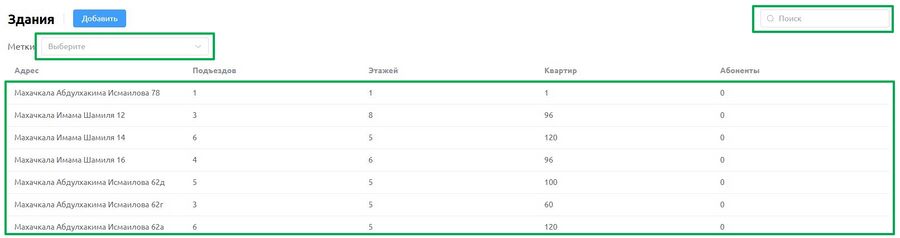
- Поисковая строка — расположена в правом верхнем углу для быстрого поиска сооружения связи по ключевым словам.
- Фильтр по меткам с выпадающим списком.
- Созданные ранее в разделе "Разное/Метки для объектов", позволяет выбирать данные в соответствии с установленными метками, упрощая поиск и фильтрацию информации.
Добавление здания
В разделе «Здания» представлен список зданий, а также доступна кнопка «Добавить».
- При нажатии кнопки «Добавить».
- Откроется окно для заполнения следующих полей:
- Адрес — выпадающий список, для выбора адреса из ранее добавленных в разделе "Адресные единицы".
- Подъезд — счетчик с возможностью ввода значений для изменения количества подъездов. Количества подъездов можно изменять кнопками "-" и "+", с шагом в 1 подъезд, а также вводить значение вручную.
- Этаж" — счетчик с возможностью ввода значений для изменения количества этажей. Количества этажей можно изменять кнопками "-" и "+", с шагом в 1 этаж, а также вводить значение вручную.
- Квартира — счетчик с возможностью ввода значений для изменения количества квартир. Количества квартир можно изменять кнопками "-" и "+", с шагом в 1 квартир, а также вводить значение вручную.
- Метки — выпадающий список, для выбора меток из ранее добавленных в разделе "Метки для объектов".
- Заметки — расширенное текстовое поле для ввода дополнительной информации
В открывшемся окне, на карте присутствует светло-коричневый прямоугольник, который можно передвигать за маленькие прямоугольники удерживая левой кнопокй мыши и обозначать зону здания.
После заполнения полей нажмите кнопку «Сохранить» для добавления здания. ___________________________________________________________________________________________________________________ Выбираем из списка созданное здание
При выборе здания откроется новое окно где мы видем:
- Кнопка "Редактировать"
- Кнопка "Удалить"
- Вкладки:
- "карточка"
- "сооружения связи"
- "абоненты"
- "история"
Вкладки
1.Вкладка "Карточка" - тут мы можем видеть данные здания, а так же расположение здания на карте

2.Вкладка "Сооружения связи" - тут мы можем видеть сооружения связи в этом здании, а так же перейти к "Сооружения связи " (узлы связи, опоры, колодцы, муфты)

3.Вкладка "Абоненты" - тут мы можем видеть и добавлять абонентов к зданию
- Описание добавления абонента можно видеть в разделе "Абоненты"
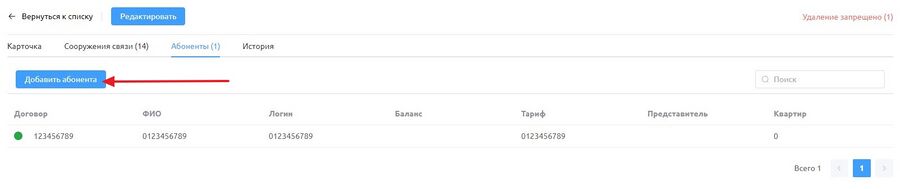
4.Вкладка "История" - тут мы можем видеть историю действий (пользователи, операции, дата)
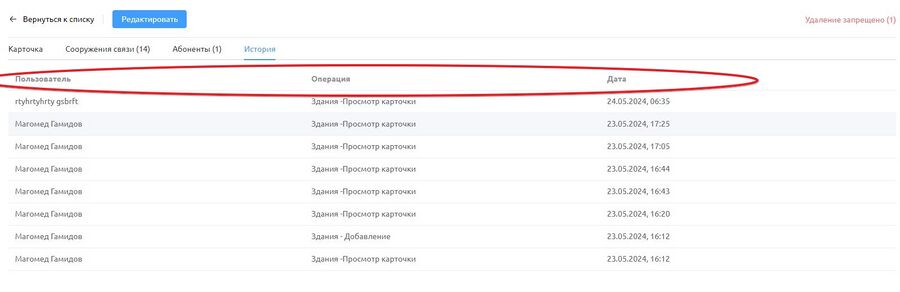
Удаление здания
Удаление здания можно кнопкой "Удалить" при условии что абонент не добавлен к зданию
Если удаление запрещенно - нужно удалить абонента в разделе "Абоненты" или выбрать абонента в текущем разделе и удалить его